手把手为您xp系统提示“未能创建视频预览”三种的方法?
发布日期:2017-11-19 作者:雨林木风来源于:http://www.1swg.com
许多时候,咱们都会使用到电脑自带摄像头,不过在打开摄像头过程中大概会碰到提示“未能创建视频预览”,这是怎样回事呢?导致该问题的原因有许多种,所以咱们应该先判断一下是哪一种原因引起的,判断完以后,就跟小编一起来看看winxp未能创建视频预览的处理方案吧!
推荐:笔记本xp系统下载
方案一:注册相关文件并检查是不损坏或丢失
1、点击“开始”,点击“所有程序”,点击“附件”,点击“命令提示符”;

2、打开的命令提示符窗口依次执行以下命令,按回车键;
regsvr32 proppage.dll
regsvr32 directspy.dll
regsvr32 Quartz.dll
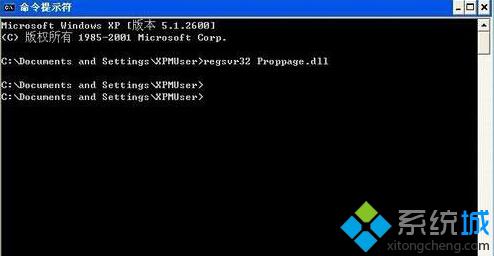
3、跳出“xxxx中的dllRegisterserver成功”的提示对话框说明已经将数据写入注册表,而跳出其他错误消息则表明该文件损坏或丢失。

方案二:检查图像解决设备是不正常运行
1、在“我的电脑”鼠标右键,跳出的快捷菜单点击“管理”命令;
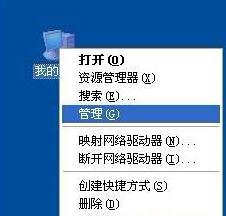
2、跳出计算机管理窗口,在左侧的控制台树窗口点击“系统工具”下的“设备管理器”;
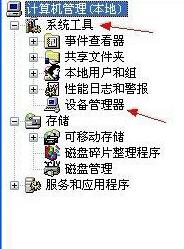
3、在右边展开“图像设备”,检查是不运行正常,有无冲突的项目。
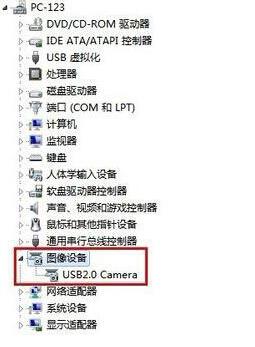
方案三:检查相关服务是不已启动
1、点击左下角的“开始”按钮,跳出的菜单窗口点击“控制面板”;
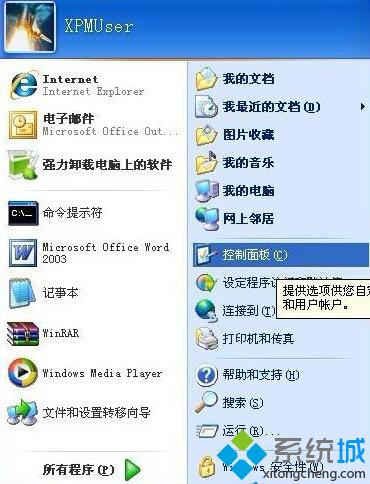
2、在控制面板中双击“管理工具”,打开的窗口再双击“服务”;
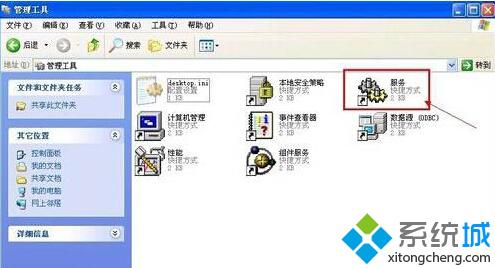
3、在服务“本地”的右边窗口找到并双击打开名为,“windows image Acquisition (wiA)”的服务;
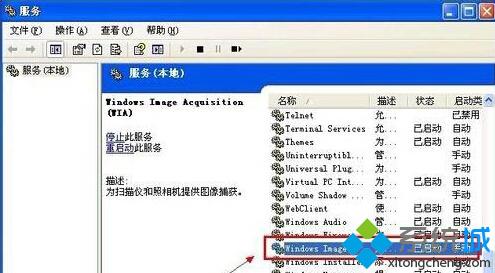
4、进入属性窗口的“常规”选项卡,确保启动类型处于“自动”状态,服务状态处于“已启动”。
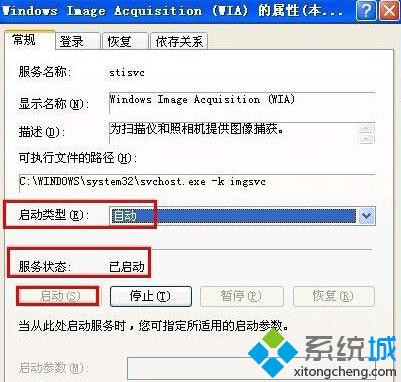
xp系统提示“未能创建视频预览”的三种处理方案就为我们详解到这里了。当你碰到同样问题时候,就可以尝试一下小编提供的方案。希望能够借助到我们!
栏目专题推荐
系统下载推荐
-
 1
1电脑公司Windows10 32位 体验装机版 2020.06
发布日期:2020-05-09人气:16
-
 2
2番茄花园Windows7 官网装机版64位 2020.12
发布日期:2020-12-03人气:0
-
 3
3系统之家Windows xp 热门装机版 2020.05
发布日期:2020-05-07人气:586
-
 4
4雨林木风 Win10 64位 热门装机版 2019.12
发布日期:2019-11-19人气:113
-
 5
5电脑公司Windows10 64位 可靠装机版 2020.08
发布日期:2020-07-13人气:12
-
 6
6雨林木风Windows xp 纯净装机版 2021.05
发布日期:2021-04-14人气:2087
教程资讯推荐
-
 1
1win10/win10系统无法设置屏幕保护模式问题的处理方法
发布日期:2019-05-31人气:1736
-
 2
2在win10电脑上配置开启指纹识别功能的全能步骤
发布日期:2014-12-19人气:3573
-
 3
3win10系统 svn服务器就如何安装的?
发布日期:2019-02-11人气:5159
-
 4
4如何关上win10电脑火狐浏览器javascript介绍
发布日期:2013-04-13人气:719
-
 5
5绿茶设置win10系统开启远程桌面连接教程的步骤
发布日期:2019-10-13人气:1133
-
 6
6win10系统认证过期如何办|win10系统认证过期的处理办法
发布日期:2015-03-13人气:6292